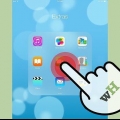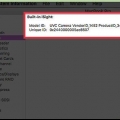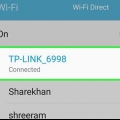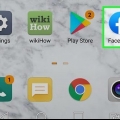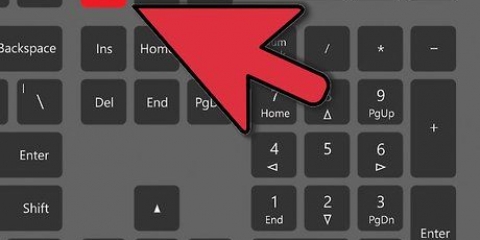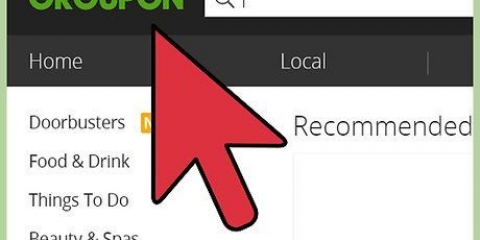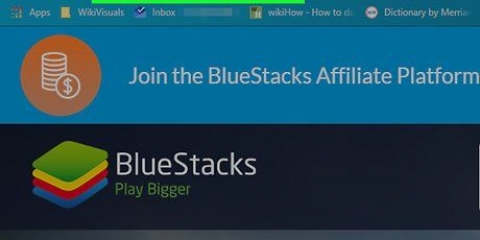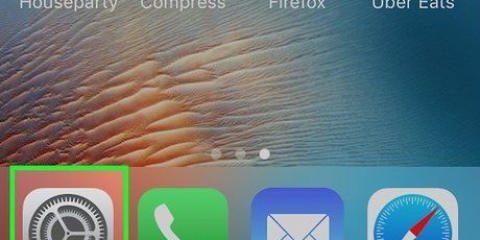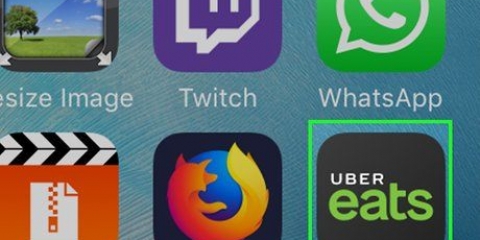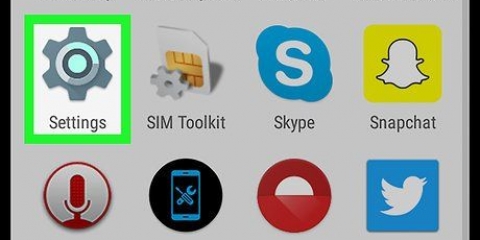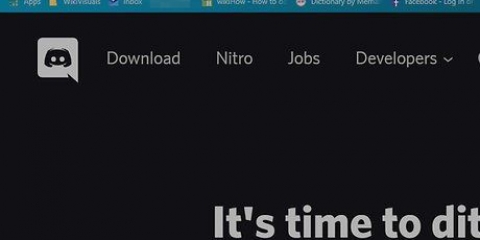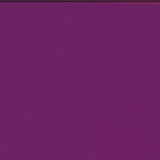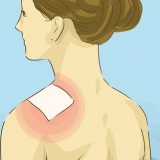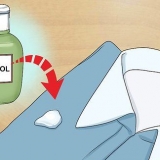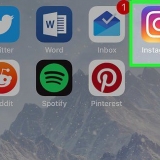Imposta la conversazione in modalità silenziosa. Fai clic sul pulsante con la linea attraverso il microfono per assicurarti che il tuo amico non possa sentirti. Interrompi la conversazione. Premere il pulsante centrale per terminare la chiamata. Ruota la fotocamera. Fare clic sull`icona con la fotocamera e le frecce per utilizzare la fotocamera sull`altro lato del dispositivo. Con lo stesso pulsante si torna anche alla fotocamera frontale.



Aiuta ad appoggiare il telefono contro qualcosa durante la chiamata in modo da non doverlo tenere costantemente a una distanza di un braccio davanti al viso. FaceTime funziona meglio se entrambe le parti hanno una buona connessione wireless. 3G ti dà la possibilità di una breve conversazione, ma può rimanere bloccato se è necessario inviare troppo traffico dati tramite la connessione 3G. Se non disponi di una connessione Internet wireless e dipendi da 3G o 4G, puoi anche scaricare l`app Tango Video. Nelle loro stesse parole, funziona meglio tramite 3G e 4G rispetto a FaceTime ed è adatto per smartphone e tablet. Gli screenshot che accompagnano questo articolo sono stati presi con un iPhone 4, ma i passaggi funzionano allo stesso modo su altre versioni di iPhone.
Utilizzo di facetime
Contenuto
FaceTime è un`applicazione Apple che ti permette di chiamare, chattare e scambiare idee con i tuoi amici se, come te, hanno uno dei tanti prodotti Apple che supportano FaceTime. Con la semplice pressione di un pulsante e una rete wireless o una connessione 3G, puoi vedere i tuoi amici in una chat video, non importa quante miglia siano da te. Se vuoi sapere come stabilire facilmente una tale connessione FaceTime, continua a leggere di seguito.
Passi
Metodo 1 di 2: utilizzo di FaceTime su un iPhone

1. Cliccaci sopra "Telefono" icona sulla tua home page. Questo è il simbolo verde con un telefono bianco nell`angolo in basso a sinistra della tua homepage. Quindi fare clic "Contatti." Questa è l`opzione che si trova in basso al centro che ti dà la possibilità di sfogliare i tuoi contatti.

2. Trova l`amico con cui vuoi FaceTime. Scorri l`elenco dei contatti fino a trovare l`amico con cui desideri connetterti. Clicca sul nome del tuo amico per aprire i suoi dettagli di contatto. Quindi fare clic su "FaceTime" pomello. Puoi anche chiamare il tuo amico nel modo normale e poi sul "FaceTime" premere il pulsante che compare al centro dello schermo durante la chiamata.

3. Aspetta che il tuo amico risponda. Attendi che entrambi i telefoni si connettano a Internet e che il tuo amico risponda.

4. Parla con il tuo amico tramite FaceTime. Una volta che entrambi si uniranno alla conversazione, vedrai il tuo amico sullo schermo e te stesso in un campo più piccolo nell`angolo dello schermo. Nella parte inferiore dello schermo troverai tre opzioni:
Metodo 2 di 2: usa FaceTime su iPad, iPod Touch o Mac

1. Fai clic sull`icona FaceTime nella tua home page. Questo è possibile dopo aver sbloccato lo schermo. Esso "FaceTime" il simbolo apre l`elenco dei contatti.

2. Trova l`amico con cui vuoi FaceTime. Scorri l`elenco dei contatti fino a trovare l`amico con cui desideri connetterti. Clicca sul nome del tuo amico per aprire i suoi dettagli di contatto. Quindi fai clic sul numero di telefono del tuo amico per connetterti.

3. Aspetta che il tuo amico risponda. Attendi che entrambi i dispositivi si connettano a Internet e che il tuo amico registri.

4. Parla con il tuo amico tramite FaceTime. Una volta che entrambi si uniranno alla conversazione, vedrai il tuo amico sullo schermo e te stesso in un campo più piccolo nell`angolo dello schermo. Nella parte inferiore dello schermo troverai tre opzioni: disattivare il microfono (in modo che il tuo amico non possa più sentirti), terminare la chiamata e passare alla fotocamera dall`altra parte del dispositivo.
Consigli
Avvertenze
- L`utilizzo di FaceTime su 3G o 4G può comportare costi elevati per il traffico dati. Assicurati di avere abbastanza traffico dati disponibile prima di decidere di utilizzare FaceTime senza una connessione di rete wireless.
Articoli sull'argomento "Utilizzo di facetime"
Condividi sui social network:
Popolare